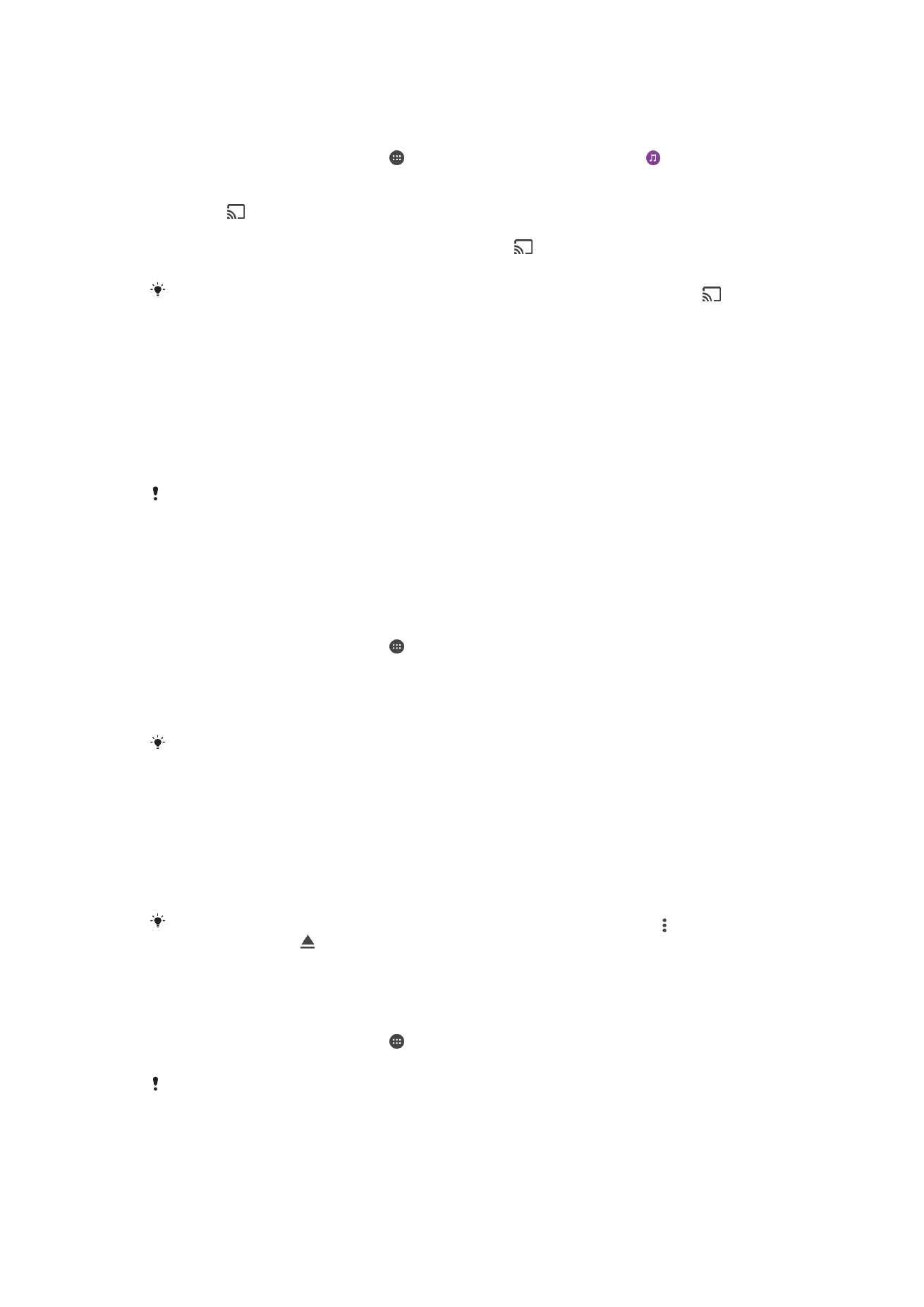
Conexión del dispositivo a accesorios USB
Puede utilizar el adaptador de puerto USB Type-C™ para conectar el dispositivo a
accesorios USB, como dispositivos de almacenamiento masivo USB, mandos de juego,
teclados USB y ratones USB. Si el accesorio USB dispone de un conector USB Type-C,
el adaptador de puerto USB Type-C no será necesario.
Los adaptadores de puerto USB Type-C se venden por separado. Sony no garantiza
que su dispositivo sea compatible con todos los accesorios USB.
Este dispositivo dispone de un puerto USB Type-C sin tapa. Si el dispositivo ha estado
expuesto al agua, espere a que el puerto se seque completamente antes de conectar un cable
USB Type-C.
Para acceder al contenido en un dispositivo de almacenamiento masivo USB
mediante un adaptador de puerto USB Type-C™
1
Conecte el adaptador de puerto USB Type-C a su dispositivo y, a continuación,
conecte el adaptador al dispositivo de almacenamiento masivo USB.
2
En la
Pantalla de inicio, puntee .
3
Busque y puntee
Ajustes > Conexión de dispositivos > Conectividad USB.
4
Para acceder a los archivos y carpetas almacenados en el dispositivo de
almacenamiento masivo USB, utilice una aplicación de gestión de archivos como
File Commander.
También puede abrir la aplicación multimedia correspondiente en el dispositivo para ver el
contenido directamente. Por ejemplo, puede abrir la aplicación Álbum para ver las fotos
guardadas en dispositivos de almacenamiento masivo USB.
Para desconectar un dispositivo de almacenamiento masivo USB
1
Para abrir el panel de notificaciones, arrastre hacia abajo la barra de estado.
2
Puntee la flecha desplegable que aparece junto a
Sistema Android.
3
Puntee
EXPULSAR en la lista desplegable.
4
Desconecte el adaptador de puerto USB Type-C™ del dispositivo.
Si la notificación no aparece, puntee
Ajustes > Almacenamiento y memoria > > Avanzada >
Almacenamiento > junto a Almacenamiento portátil.
Para conectar un accesorio USB mediante un adaptador de puerto USB Type-C™
1
Conecte el adaptador de puerto USB Type-C a su dispositivo y, a continuación,
conecte el adaptador al accesorio USB.
2
En la
Pantalla de inicio, puntee .
3
Busque y puntee
Ajustes > Conexión de dispositivos > Conectividad USB .
Es posible que se requiera algún software o procedimiento adicional para configurar mandos
de juego y accesorios de audio USB y USB Ethernet. Sony no garantiza que su dispositivo sea
compatible con todos los accesorios USB.
121
Esta es una versión para Internet de esta publicación. © Imprimir sólo para uso privado.
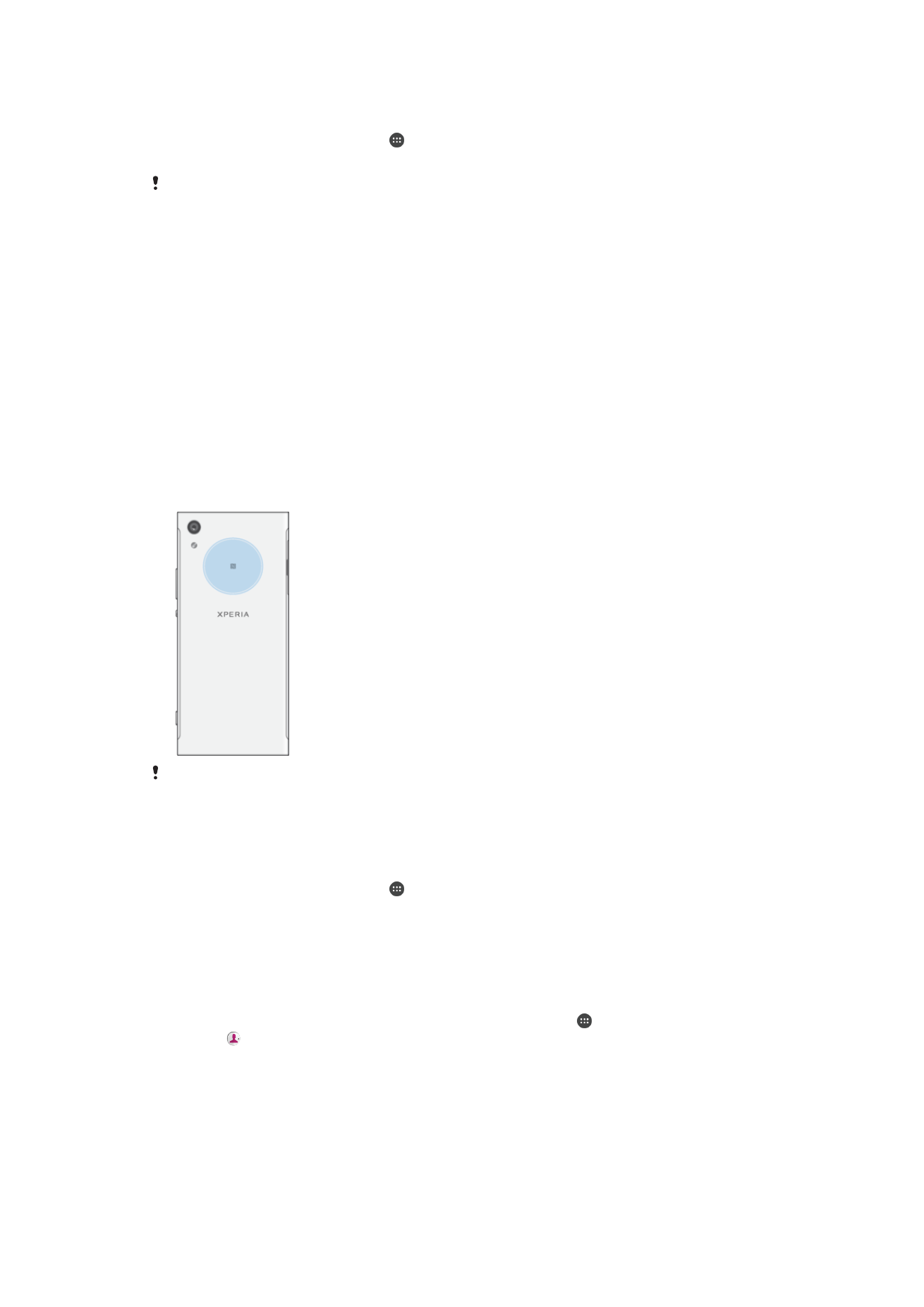
Para conectar un accesorio USB Type-C™ mediante un conector USB Type-C
1
Conecte el conector USB Type-C del accesorio USB Type-C a su dispositivo.
2
En la
Pantalla de inicio, puntee .
3
Busque y puntee
Ajustes > Conexión de dispositivos > Conectividad USB .
Sony no garantiza que todos los accesorios USB Type-C con un conector USB Type-C sean
compatibles con su dispositivo.